Firefox, Google Chrome, Safari. Esses são alguns dos navegadores mais populares do mundo. Quase todos eles têm as mesmas funcionalidades. Você pode navegar na internet, usar aplicativos da web e muito mais. Além disso, eles também armazenam dados em cache e temporários no seu computador. Portanto, vamos te ensinar como usá-los. Como limpar o cache no Firefox para Mac navegadores.
Os caches são armazenados no seu dispositivo para que você possa usar os navegadores com facilidade. No entanto, isso tem uma desvantagem. Esses caches podem ocupar muito espaço no seu sistema ou podem ser corrompidos, o que leva a uma navegação lenta.
Este guia será útil para você. Mostraremos onde o cache é armazenado no seu computador Mac. Além disso, daremos instruções passo a passo sobre como limpar o cache no navegador Firefox para Mac.
Conteúdo: Parte 1. Onde o Firefox armazena o cache no Mac?Parte 2. Como faço para limpar o cache no Firefox?Parte 3. Limpe completamente o cache do FirefoxParte 4. Conclusão
Parte 1. Onde o Firefox armazena o cache no Mac?
Antes de ensinarmos como limpar o cache no Firefox para Mac, vamos falar primeiro sobre esses dados. Na verdade, o Firefox, como a maioria dos navegadores, armazena em cache as suas atividades no navegador.
De acordo com as FirefoxAs alterações que você faz no navegador são armazenadas em uma pasta específica chamada "Perfil". Se você alterar sua página inicial, extensões, barras de ferramentas, favoritos e senhas, todos os dados serão salvos na pasta "Perfil".
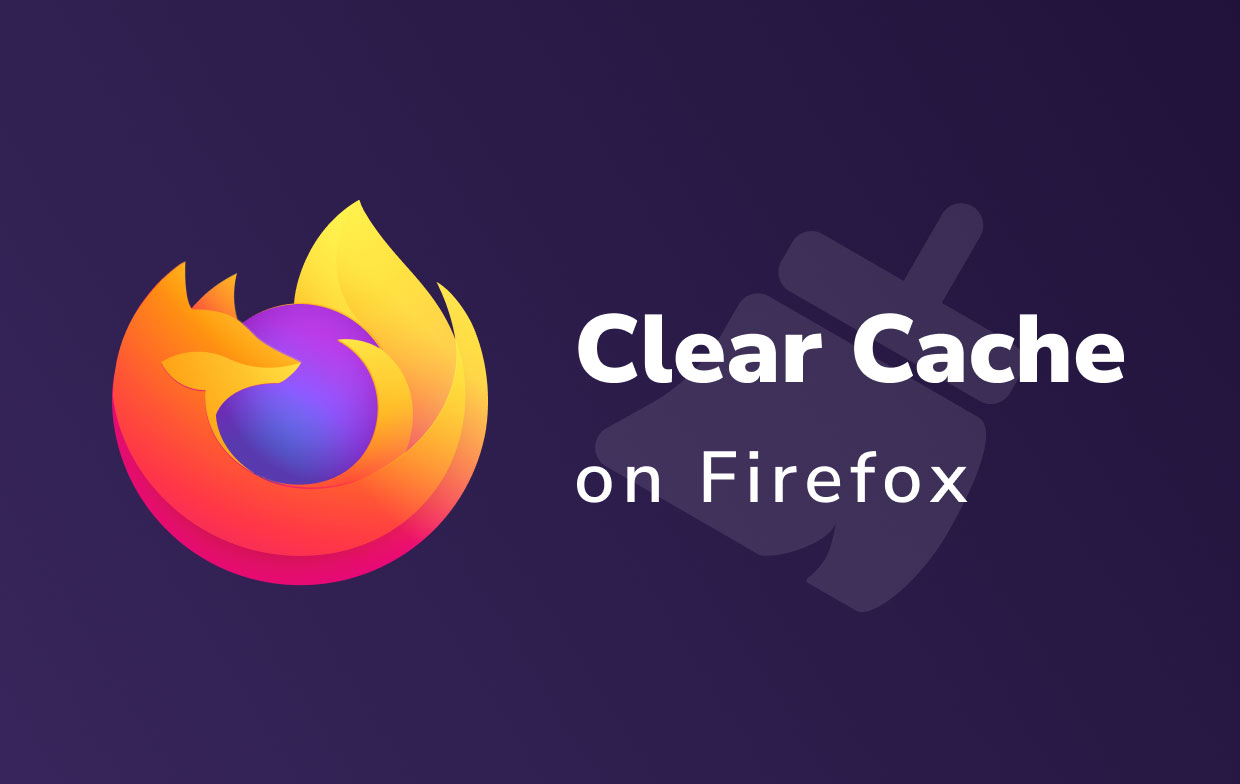
É importante saber que o Firefox armazena a pasta de perfil em outro local do seu computador. Assim, caso o navegador Firefox seja corrompido, seu perfil permanece seguro. Ao desinstalar o Firefox, as configurações são mantidas. Depois de reinstalar o Firefox, você pode simplesmente extrair as configurações da sua pasta de perfil.
A pasta Perfil geralmente pode ser encontrada no menu do Firefox. Confira os passos abaixo para abri-la:
- Acesse o botão de menu do Firefox.
- Depois disso, pressione Suporte e escolha a opção para Mais informações sobre solução de problemas.
- Uma nova aba será exibida. Dentro dessa aba, localize a seção com o rótulo Noções básicas de aplicativos.
- Na seção da pasta Perfil, clique na opção que diz Abrir PastaAgora, sua pasta de perfil será exibida.
Parte 2. Como faço para limpar o cache no Firefox?
Então, como limpar o cache no navegador Firefox para Mac? Confira abaixo os métodos manuais para fazer isso:
- Inicie o navegador Firefox no computador Mac.
- Na barra de menu, clique História.
- Selecione a opção que diz Limpar histórico recente.
- No menu suspenso "Intervalo de tempo", você pode escolher Tudo para apagar todo o cache.
- Agora, marque a caixa ao lado de Cache.
- Depois disso, clique na opção que diz Limpe Agora.
- Feito isso, basta fechar o Firefox. Em seguida, você pode abri-lo novamente.
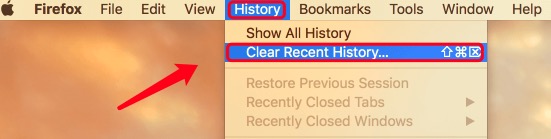
Atalho para limpar o cache no Firefox
Na verdade, existe um atalho para limpar o cache no Firefox para Mac. Para isso, basta pressionar algumas teclas do teclado. Veja os passos abaixo:
- Inicie o navegador Firefox no seu Mac.
- Pressione as teclas
SHFT + CMD + DELcompletamente. - Agora, o histórico recente será exibido.
- Novamente, você pode selecionar um intervalo de tempo.
- Verifique o cache e outros arquivos que deseja excluir.
- Em seguida, clique no botão para Limpe Agora.
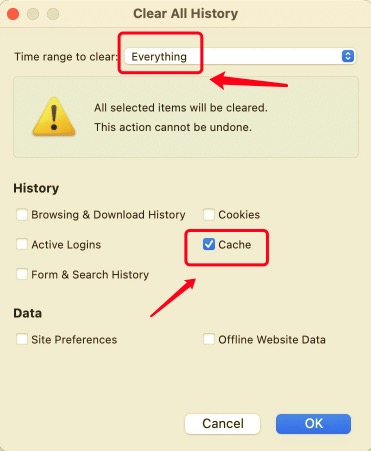
Como limpar manualmente o cache do Firefox no Mac
Agora, vamos ensinar como limpar o cache do Firefox no Mac manualmente. Este método envolve limpar as pastas do seu sistema. Confira os passos abaixo para fazer isso:
- Primeiramente, você precisa abrir a janela do Finder do seu Mac.
- Depois disso, pressione as teclas.
SHFT + CMD + Gdentro do seu teclado. A janela para Ir para pasta será exibido. - Nessa janela, digite o diretório que deseja visitar e pressione o botão. GoO diretório que você deve digitar sem o ponto no final é
~/Library. - Na pasta principal da Biblioteca, acesse a subpasta com o nome Caches.
- Dentro da subpasta Caches, acesse a pasta do Firefox. Normalmente, ela se chama Mozilla.
- Agora, abra a pasta Mozilla. Todos os arquivos dentro dela devem ser apagados.
- Feito isso, basta esvaziar a lixeira.
- Em seguida, reinicie o seu computador Mac.
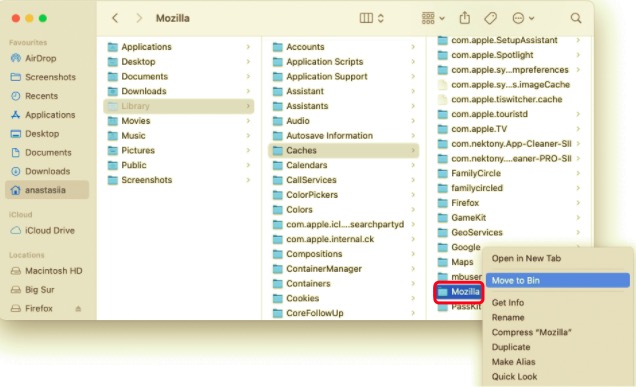
Parte 3. Limpe completamente o cache do Firefox
Portanto, esses métodos não são os recomendados para limpar o cache do Firefox no Mac. Mas são úteis caso você queira fazer algo com o seu navegador. Se os problemas persistirem após isso, você terá que tomar as rédeas da situação.
Para fazer isso, você deve usar PowerMyMacEsta ferramenta ajuda a remover caches e arquivos inúteis do seu sistema. Para isso, possui um módulo chamado Desinstalador de Aplicativos, que pode ajudar não apenas a Desinstale aplicativos indesejados do seu Mac. mas também ajudam a remover dados específicos de aplicativos no seu dispositivo.
Aqui está como usar isso:
- Baixe a ferramenta e instale. Depois de baixar o instalador online, instale o aplicativo no seu computador.
- Abra e clique no módulo. Abra a ferramenta e clique no App Desinstalador módulo à esquerda.
- Digitalizar e Escolha o Firefox. Clique no SCAN Os aplicativos serão exibidos. Selecione o aplicativo Firefox na lista.
- Selecione Dados Específicos. Agora, todos os arquivos e pastas relacionados ao Firefox serão exibidos. Selecione apenas o cache que deseja excluir.
- Clique em Limpar. Agora clique em LIMPO.
- Aguarde a confirmação. Espere até que o PowerMyMac confirme que o processo foi concluído.

Parte 4. Conclusão
Este guia apresentou as principais maneiras de limpar o cache no navegador Firefox para Mac. Primeiro, falamos sobre onde os caches são salvos no seu Mac. Normalmente, eles são encontrados na pasta "Profile", que fica em um diretório separado do aplicativo principal do Firefox.
Em seguida, falamos sobre três métodos diferentes. O primeiro método envolve limpar o histórico. Depois, explicamos como acessar o histórico por meio de teclas de atalho.
Na última parte, falamos sobre limpar o cache do navegador Firefox no Mac excluindo pastas do sistema. Este é um método perigoso. Por isso, recomendamos que você use PowerMyMac e seu módulo de desinstalação de aplicativos. Com este módulo, você pode remover todo o cache do seu navegador Firefox e até mesmo desinstalar aplicativos.



